Webサイトのデザインにおいて、ユーザーフレンドリーでコンテンツを効果的に伝えられるレイアウトを実現することは非常に重要です。近年注目を集めているグリッドレイアウトとフレックスボックスは、それぞれ異なる特性を持つレイアウト手法ですが、上手く組み合わせることで洗練されたデザインを作り上げることができます。このブログでは、グリッドレイアウトの基本から実践的なテクニックまでを解説し、Webデザインの幅を広げるヒントを提供します。
1. グリッドレイアウトとは?初心者向け基本解説

グリッドレイアウトは、Webデザインにおいて非常に重要な技術であり、要素を整理された格子状に配置するための手法です。これにより、視覚的に整ったレイアウトを実現し、ユーザーが情報を簡単に把握できるようになります。
グリッドレイアウトの基本概念
グリッドレイアウトは、行(Rows)と列(Columns)からなるグリッドの構造を使用します。これにより、複数の要素を効率的に整列させることができます。以下のような特徴があります:
- 2次元レイアウト: 行と列の両方を利用してレイアウトを作成することができ、複雑なデザインをシンプルに実装できます。
- レスポンシブデザイン対応: ビューポートサイズに応じて、要素の配置を自動で調整するため、スマートフォンやタブレットでも美しいデザインを保つことができます。
グリッドの構成要素
グリッドレイアウトを理解するためには、以下の基本的な構成要素を押さえておくことが重要です。
- グリッドコンテナ: グリッドレイアウトが適用される親要素。これにより、その中にあるすべての子要素がグリッドに配置されます。
- グリッドアイテム: グリッドコンテナ内に配置される要素。これらは行列の交差点に配置されます。
- トラック: グリッド内の各行や列を指し、トラックにはそれぞれのサイズが設定可能です。列のサイズは
grid-template-columns、行のサイズはgrid-template-rowsプロパティを使用します。
グリッドレイアウトの利点
グリッドレイアウトには、いくつかの顕著な利点があります。
- 整理された情報表示: 正確に配置された要素により、ユーザーが視覚的に情報を容易に理解できます。
- 柔軟性: 異なるデバイスや画面サイズに対応しやすく、多様なレイアウトを作成することができます。
- 効率的なコーディング: CSSグリッドを使用することで、複雑なレイアウトを簡素なコードで書くことができるため、開発効率が向上します。
初心者が注意すべきポイント
グリッドレイアウトは非常に強力ですが、初心者にとっては少々取っ付きにくいこともあります。以下のポイントに注意して学習を進めましょう。
- 視覚化: コーディングを始める前に、紙やデジタルツールでレイアウトを視覚化することで、実装時の混乱を防ぎます。
- プロパティの学習:
grid-template-columnsやgrid-template-rowsなど、基本的なプロパティの使い方をしっかり理解することが必要です。 - 小さなステップから学ぶ: まずは簡単なレイアウトから始め、徐々に複雑なデザインに挑戦していくと良いでしょう。
グリッドレイアウトをマスターすることができれば、あなたのWebデザインに多くの可能性をもたらすことでしょう。
2. グリッドレイアウトの基本構成要素を理解しよう
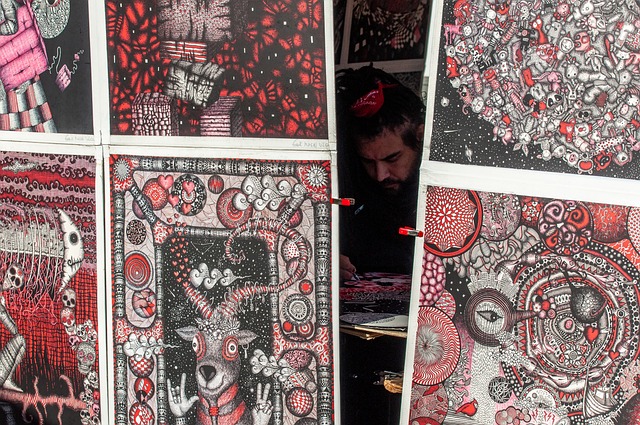
グリッドレイアウトは、特にWebデザインにおいて非常にパワフルなツールです。その効果的な使用のためには、基礎となる構成要素を理解することが重要です。以下では、グリッドレイアウトの主要な要素を詳しく見ていきましょう。
グリッドコンテナ
グリッドレイアウトの最初の要素は「グリッドコンテナ」です。これは他のすべての要素を内包する枠組みであり、グリッドを形成する基本的なコンポーネントです。グリッドコンテナには、いくつかのサブ要素が含まれます。
グリッドアイテム
「グリッドアイテム」は、グリッドコンテナ内に配置される要素を指します。これにはテキスト、画像、ボタンなど、ユーザーに表示される実際のコンテンツが含まれます。各グリッドアイテムは、グリッドセルに配置されることでレイアウトを形成します。
グリッドライン
グリッドレイアウトを視覚的に理解するために重要な要素が「グリッドライン」です。これは、グリッドコンテナ内に引かれる縦横の線であり、アイテムを配置するためのガイドラインの役割を果たします。縦のラインは「カラムライン」、横のラインは「ロウライン」と呼ばれます。
グリッドトラック
グリッドトラックは、グリッドを構成する列と行のことで、各行と列はそれぞれのアイテムを収容するスペースです。トラックは、グリッドが他のレイアウト手法と異なる点でもあり、要素を2次元的に整列させるための基盤となります。
グリッドセル
グリッドセルは、個々のアイテムが配置される、グリッドの最小単位です。各グリッドセルは特定のサイズを持ち、グリッドアイテムはこのセル内に配置されることで、視覚的な整合性が保たれます。セルは、コーディング時に直接数値を設定してコントロールできます。
グリッドエリア
最後に「グリッドエリア」についてです。これは、複数のグリッドセルをまとめて形成した範囲を示します。たとえば、特定のコンテンツを配置するために、2×2や3×3のセルをまとめて使った場合、その範囲がグリッドエリアに該当します。これにより、より大きな構成要素を作成することが可能になります。
以上がグリッドレイアウトの基本構成要素です。これらの要素を理解することで、効率的なレイアウト設計が可能になります。実際に手を動かして試すことで、より深い理解が得られるでしょう。デザインを施す際には、ぜひこれらの要素を意識してみてください。
3. フレックスボックスとの違いと使い分けのコツ

CSSグリッドとフレックスボックスは、どちらもウェブデザインにおいて非常に便利なレイアウト手法ですが、それぞれの特性を理解することが重要です。このセクションでは、両者の違いを詳しく見ていき、それに基づいた使い分けのコツを解説します。
配置の次元
まず最初に、配置の次元について確認しましょう。
- グリッドレイアウト: 2次元の配置を可能にし、行と列で要素を自由に配置することができます。この特性により、複雑なデザインでも扱いやすく、セクションごとの詳細な制御が可能です。
- フレックスボックス: 1次元の配置に特化しており、主に横一列または縦一列の要素の並びを制御します。直線的なレイアウトが得意なため、単純な配置に適しています。
配置の自由度と制限
次に、配置の自由度について考えてみます。
- グリッドレイアウトでは、指定した領域内でアイテムを自由に配置できます。たとえば、特定の位置に異なるサイズのボックスを任意に配置することができます。
- フレックスボックスは、指定された方向のみに要素を配置します。そのため、上下または左右のどちらかの方向に従う形になり、配置の自由度はグリッドレイアウトよりも制限されます。
レスポンシブデザインへの適応
レスポンシブデザインの重要性が増す中で、両者の働きについても触れましょう。
- フレックスボックスは、要素が親の幅を超える場合、自動的に折り返す機能があります。これにより、スペースが限られている場合でも、コンテンツが適切に表示されることが期待できます。
- 一方で、グリッドレイアウトは折り返し機能はありませんが、要素数が分割数を超えた場合には自動で新たな行や列を生成します。こうした特性を考慮すると、要素を整然と配置したい時にはグリッドレイアウトが適しています。
具体的な使用シーン
最後に、どのような場面でそれぞれを使い分けるかのポイントを挙げてみます。
- グリッドレイアウトが向いている場合:
- 複雑なデザインやグリッド構造のUI
多数の要素を組み合わせて整然と並べたい場合
フレックスボックスが向いている場合:
- シンプルなナビゲーションバー
- 一列または一行に並ぶカードスタイルのレイアウト
これらの違いを把握することで、デザインの目的や要件に応じて適切に選択し、より洗練されたウェブサイトを構築することができるでしょう。
4. グリッドレイアウトの実装手順とコード例

グリッドレイアウトの実装は非常に簡単です。このセクションでは、実際に
ステップ1: HTMLの構造を作成
まず最初に、基礎となるHTMLの構造を整えます。以下のように、グリッドをまとめるコンテナと、その内部に配置するグリッドアイテムを定義します。
“`html
“`
ここでは、grid-containerが全体のグリッドを包み込む役割を担い、その中に複数のgrid-itemが配置されています。
ステップ2: CSSでスタイルを設定
次に、CSSを用いて
“`css
.grid-container {
display: grid;
grid-template-columns: repeat(2, 1fr); / 2列の設定 /
gap: 10px; / アイテム間の間隔 /
padding: 10px;
}
.grid-item {
background-color: #f2f2f2; / アイテムの背景カラー /
border: 1px solid #ccc; / アイテムの境界線 /
padding: 20px; / アイテムの内側余白 /
text-align: center; / テキスト中央揃え /
}
“`
上記のCSSでは、grid-template-columnsプロパティを通じて2列のグリッドを生成し、gapプロパティを使用してアイテム間のスぺースを確保しています。
ステップ3: レスポンシブデザインを考慮する
css
.grid-container {
display: grid;
grid-template-columns: repeat(auto-fit, minmax(200px, 1fr)); /* 自動列調整 */
gap: 10px;
}
このコードでは、auto-fitを用いて画面サイズに基づいた列の自動調整を行っています。また、各アイテムについての最小幅をminmax(200px, 1fr)として設定することで、スペースに応じて均等にサイズが分配されます。
具体的なコード例
次に、これまでの手順を組み合わせた具体的なコード例を示します。
“`html
“`
このコードを実装することで、様々なデバイスにおいて美しい
5. 実践で使えるグリッドレイアウトのテクニック集

グリッドレイアウトは、その柔軟性と強力な表現力から、現代のWebデザインにおいて非常に重要な技術となっています。以下に、様々な実践的なテクニックを紹介します。
レスポンシブデザインの活用
グリッドレイアウトは、レスポンシブデザインを実現するのに最適な手法です。grid-template-columnsを使用して列数を動的に変更することで、画面サイズに応じたレイアウトを簡単に作成できます。例えば以下のようなコードを使って、異なるデバイスに応じたカラム数を設定してみましょう。
css
.grid-container {
display: grid;
grid-template-columns: repeat(auto-fit, minmax(200px, 1fr));
gap: 16px;
}
この設定により、画面が広い場合には多くのカラムが表示され、狭い場合は自動的にカラム数が減少します。
グリッドのネストを利用する
複雑なレイアウトを作る際、グリッドのネストは強力な手法です。外側のグリッドの中にさらに内側のグリッドを作成することで、サブセクションを効率的に配置することができます。以下は、入れ子のグリッドの例です。
“`html
“`
ギャップの設定でスペースを有効活用
gapプロパティを利用することで、グリッドアイテム間に均等にスペースを設けることができます。これにより、各要素が視覚的に自然に配置され、見た目が整います。例えば、次のように指定できます。
css
.grid-container {
display: grid;
grid-template-columns: repeat(3, 1fr);
gap: 20px;
}
この設定で、全ての要素の間に20pxのスペースが追加されます。
グリッドアイテムの配置をコントロール
グリッドアイテムの位置を自由に調整するには、grid-columnやgrid-rowを使用します。特定のアイテムを目立たせたい場合などに有用です。次のコードでは、グリッドの1列目、1行目に特定のアイテムを配置します。
css
.item-1 {
grid-column: 1;
grid-row: 1;
}
メディアクエリによるカスタマイズ
異なるデバイスや画面サイズに応じて、グリッドレイアウトを変更するためにメディアクエリを活用しましょう。次のように設定することで、タブレットやスマートフォン用の特別なスタイルを簡単に追加できます。
css
@media (max-width: 768px) {
.grid-container {
grid-template-columns: repeat(2, 1fr);
}
}
このように、特定の幅の画面で表示されるグリッドの構造を変更することができます。
これらのテクニックを駆使することで、グリッドレイアウトの特性を最大限に活かし、洗練されたWebデザインを実現することが可能になります。試行錯誤しながら自分のスタイルに合ったテクニックを見つけてみてください。
まとめ
グリッドレイアウトは、Webデザインにおいて非常に重要な技術であり、整理された格子状のレイアウトを実現することで、ユーザーが情報を簡単に把握できるようになります。本記事では、グリッドレイアウトの基本概念、構成要素、長所、さらに実装方法やレスポンシブデザインへの活用、実践的なテクニックなどを解説しました。グリッドレイアウトをしっかりと理解し、状況に応じて適切に活用することで、魅力的で機能的なWebデザインを実現することができるでしょう。
よくある質問
グリッドレイアウトとはどのようなものですか?
グリッドレイアウトは、Webデザインで非常に重要な技術で、要素を整理された格子状に配置する手法です。これにより、視覚的に整ったレイアウトを実現し、ユーザーが情報を簡単に把握できるようになります。グリッドは行と列から構成され、2次元のレイアウトが可能で、レスポンシブデザインにも対応しています。
グリッドレイアウトの主要な構成要素は何ですか?
グリッドレイアウトの主要な構成要素には、グリッドコンテナ、グリッドアイテム、グリッドライン、グリッドトラック、グリッドセル、グリッドエリアが含まれます。これらを理解することで、効率的なレイアウト設計が可能になります。
グリッドレイアウトとフレックスボックスの違いは何ですか?
グリッドレイアウトは2次元の配置が可能で、自由な要素配置ができますが、フレックスボックスは1次元の配置に特化しており、直線的なレイアウトが得意です。また、グリッドレイアウトは折り返し機能がないものの、自動で新しい行や列を生成できるのに対し、フレックスボックスは折り返し機能があります。
グリッドレイアウトの実装方法を教えてください。
グリッドレイアウトの実装は簡単で、HTMLでグリッドコンテナとアイテムを定義し、CSSでスタイルを設定します。列数の指定や、アイテム間のスペース確保、レスポンシブデザインへの対応など、様々な技術が使えます。実践的なテクニックとしては、ネストの活用やギャップの調整、アイテムの配置コントロールなどが挙げられます。